
L'éditeur PHP Xigua vous présentera comment modifier l'autorisation d'écriture USB dans le système win7. Dans le système Win7, nous pouvons parfois rencontrer le problème de l’impossibilité d’écrire des fichiers sur des périphériques USB. Cela peut être dû au fait que le système dispose d'autorisations en lecture seule définies par défaut, ce qui limite nos opérations d'écriture sur le périphérique USB. Ne vous inquiétez pas, nous pouvons modifier les autorisations d'écriture USB via des opérations simples afin que nous puissions utiliser le périphérique USB normalement. Voyons ensuite les étapes spécifiques !
Tutoriel sur la modification de l'autorisation d'écriture USB dans le système Win7
1. Cliquez d'abord sur le coin inférieur gauche, puis ouvrez "Exécuter"
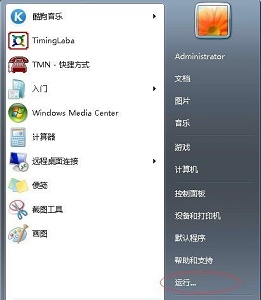
2. Entrez "regedit" et appuyez sur Entrée pour confirmer.
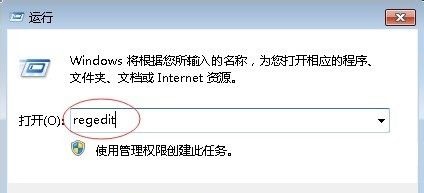
3. Recherchez le dossier "control" selon le chemin indiqué sur l'image.
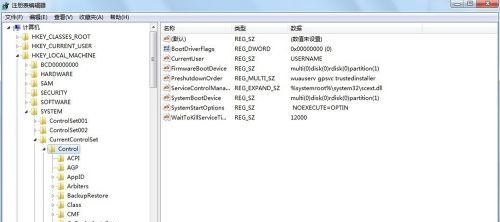
4. Faites un clic droit dessus, choisissez de créer un nouvel "élément" et nommez-le "StorageDevicePolicies"
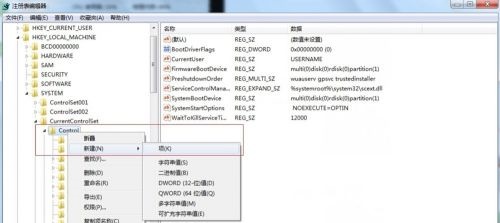
5. Créez ensuite une nouvelle "valeur DWORD" dans le dossier nouvellement créé
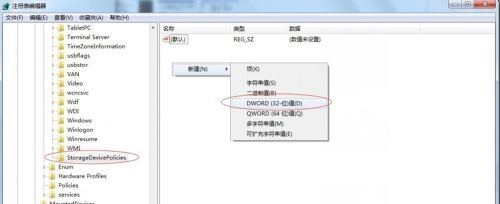
6. Définissez sa valeur sur "0"
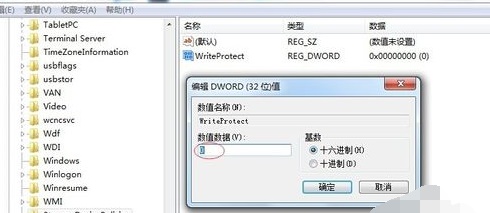
7. Exportez ensuite les "StorageDevicePolicies" nouvellement créées.
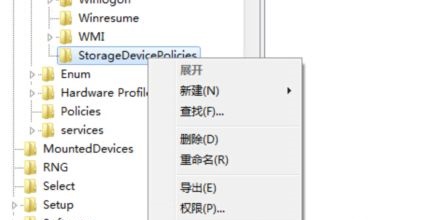
8. Enregistrez-le et nommez-le "Disque U lisible et inscriptible"
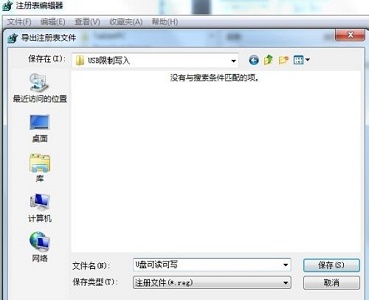
9. Utilisez ensuite la même méthode pour créer un nouveau dossier "StorageDevicePolicies", puis créez-y une nouvelle "valeur DWORD". , Définissez la valeur sur "1"
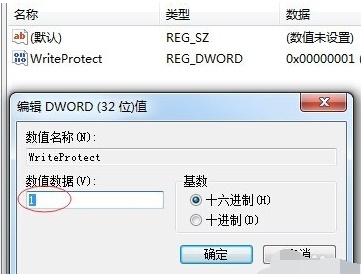
10. Exportez à nouveau ce dossier et nommez-le "Disque USB en lecture seule"
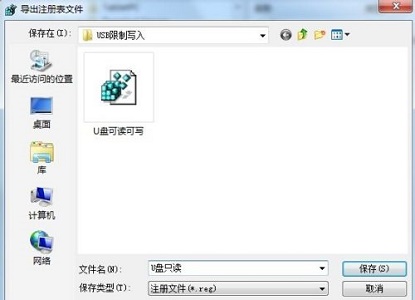
11. Enfin, il suffit de mettre ces deux fichiers sur le disque USB, puis exécutez le fichier correspondant selon les autorisations requises.

Autres solutions :
Si aucune des méthodes ci-dessus ne peut résoudre le problème, vous pouvez envisager de réinstaller le système.
Téléchargement miroir recommandé
Version phare officielle de Win7 SP1 64 bits
Version pure Win7 x64 (activation automatique 64 bits)
Version pure Win7 sans activation 64 bits (ordinateur portable uniquement)
Méthode d'installation du système
Ce site vous propose deux méthodes d'installation du système. L'installation du disque dur local est la méthode d'installation la plus simple. Il est recommandé de créer un outil de démarrage sur disque U avant d'utiliser l'installation du disque dur. Si l'installation du disque dur échoue ou si votre ordinateur ne peut pas être allumé, est bloqué sur l'interface de bienvenue, ne peut pas accéder au bureau ou a un écran bleu. etc., vous devez alors choisir le disque U pour réinstaller le système.
Rappel chaleureux : lors de la réinstallation du système, le disque système actuel (généralement le lecteur C) sera formaté à l'avance.
Ce qui précède est le contenu détaillé de. pour plus d'informations, suivez d'autres articles connexes sur le site Web de PHP en chinois!
 Introduction aux touches de raccourci de capture d'écran dans le système Windows 7
Introduction aux touches de raccourci de capture d'écran dans le système Windows 7
 Solution au problème selon lequel le système Win7 ne peut pas démarrer
Solution au problème selon lequel le système Win7 ne peut pas démarrer
 Comment réparer le système Win7 s'il est endommagé et ne peut pas être démarré
Comment réparer le système Win7 s'il est endommagé et ne peut pas être démarré
 Solution à l'absence de son dans le système Win7
Solution à l'absence de son dans le système Win7
 Processus détaillé de mise à niveau du système Win7 vers le système Win10
Processus détaillé de mise à niveau du système Win7 vers le système Win10
 Le processus spécifique de connexion au wifi dans le système win7
Le processus spécifique de connexion au wifi dans le système win7
 Comment résoudre le problème de l'absence du fichier msxml6.dll
Comment résoudre le problème de l'absence du fichier msxml6.dll
 Le programme d'installation ne peut pas créer une nouvelle solution de partition système
Le programme d'installation ne peut pas créer une nouvelle solution de partition système
 Que se passe-t-il lorsque le logiciel plante ?
Que se passe-t-il lorsque le logiciel plante ?